资源篇(一)
在线抠图神器:clippingmagic
耗时1分钟的抠图见下:
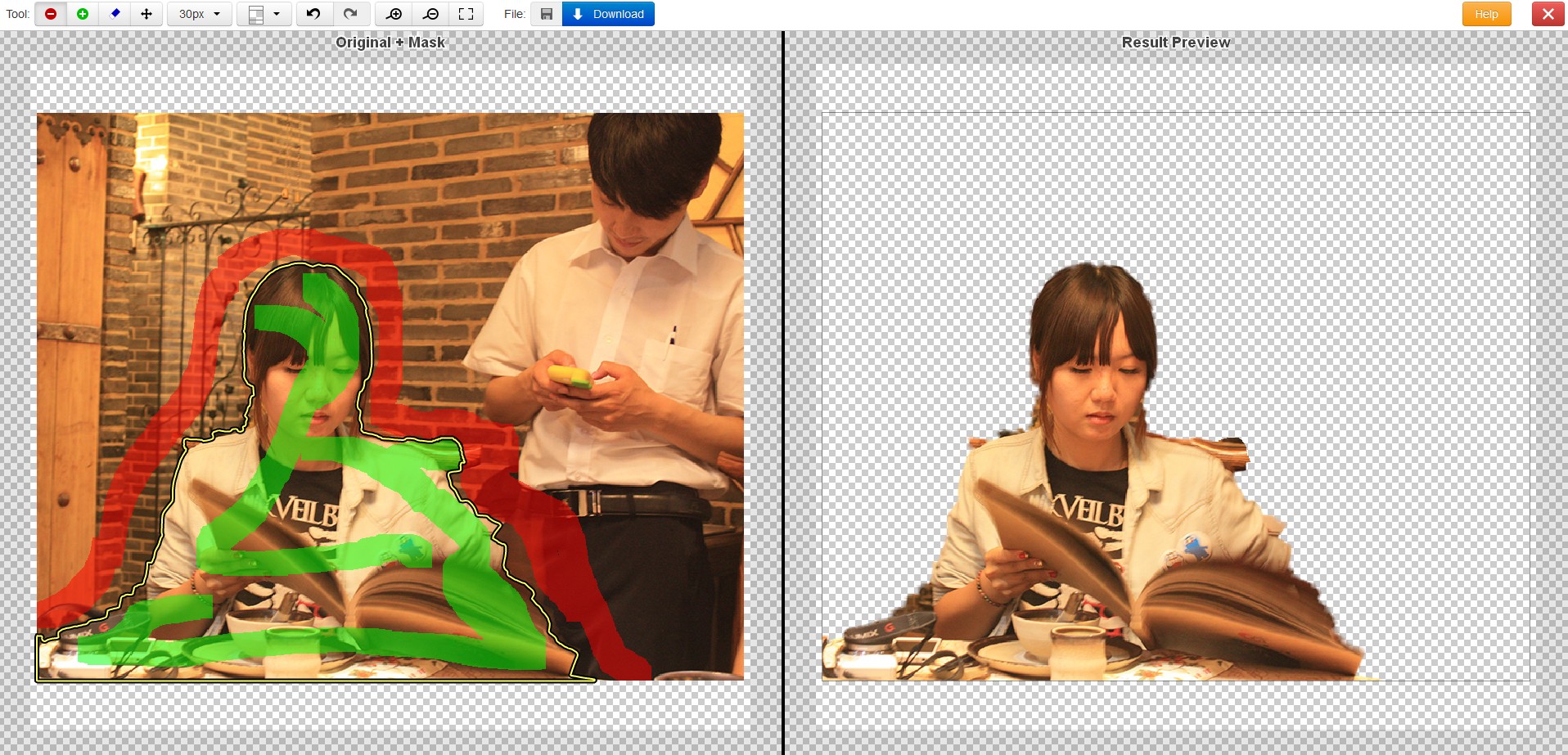
使用方法:
1、打开这个在线工具的网站,点击网页中的→“choose file→“按钮,选择那张需要进行抠图的图片。
2、等待上传完毕,就会看到操作工具栏和2张图片。左边那张是原始图片,右边那张则可以用来预览处理后的效果。
3、点击工具栏中的→“-→“号,在左侧原始图片中不需要的地方进行涂抹,点击→“+→“号,在原始图片中需要保留的地方进行涂抹。
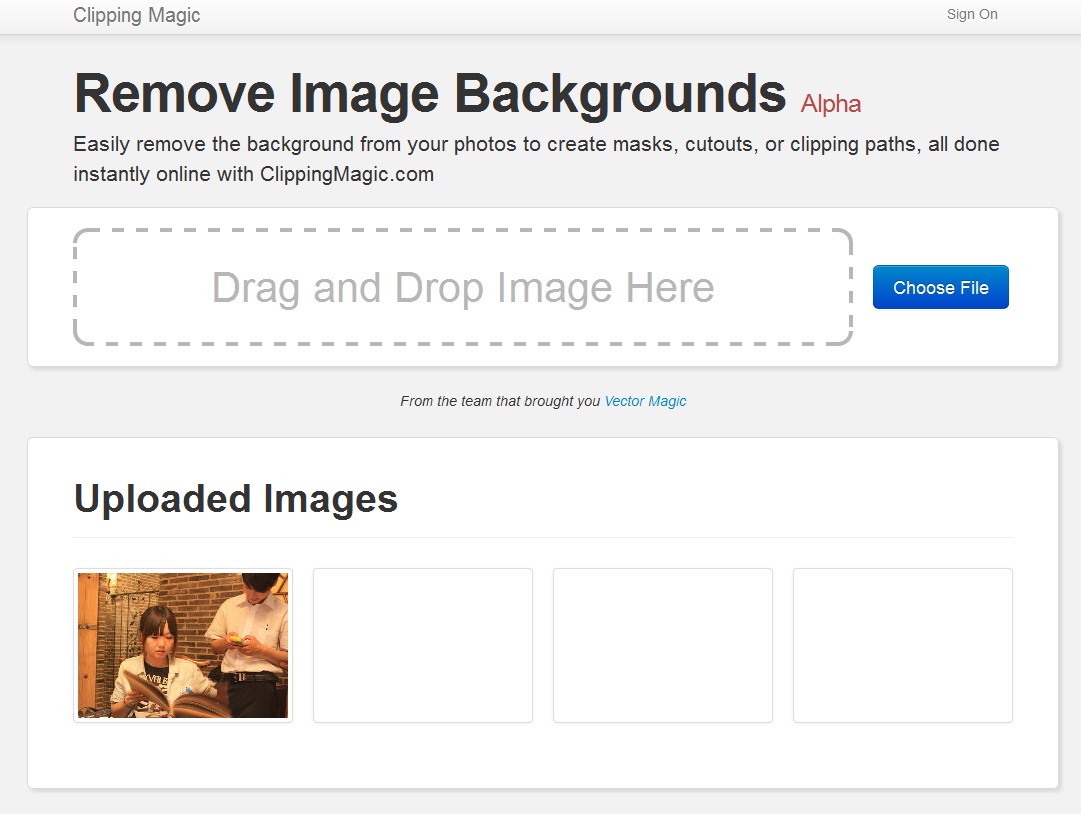
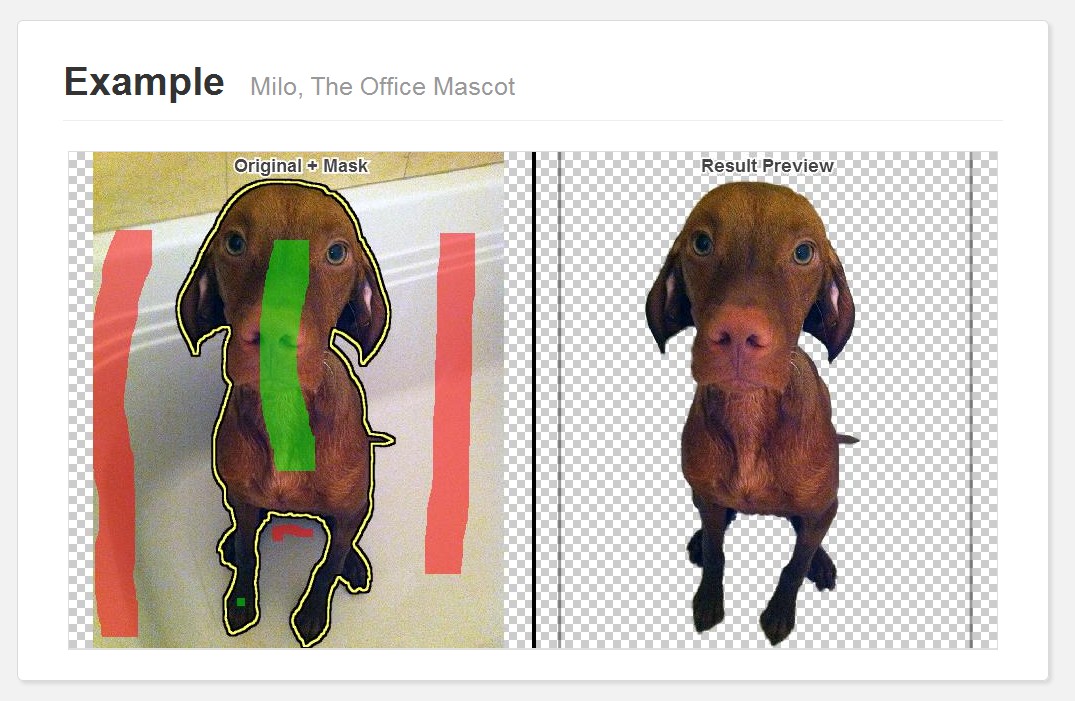
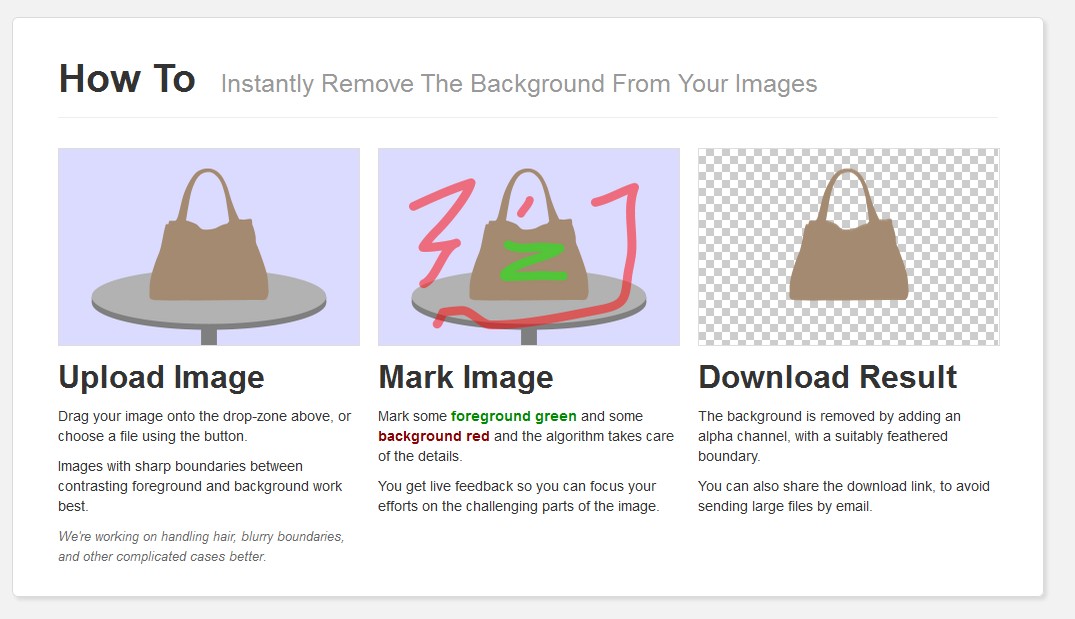
资源篇(二)
Kockout 为Corel公司开发,是一款相当强大的Photoshop插件,该软件利用配合Photoshop滤镜使用,在图像输出上会简化许多,尤其是Kockout2.0版本处理完后不用存盘就可直接返回Photoshop下进行编辑,不但能够满足常见的抠图需要,而且还可以对烟雾、阴影和凌乱的毛发等轻松抠出,省时省力,即便是PS菜鸟,也能摇身一变成为抠图高手!
注意事项
软件安装其实很简单,但是鉴于还是有部分同学安装失败,分享者@午夜设计尸也做了全面说明:
1、许多转发盆友反馈回来的信息:PhotoshopCS6以及64位系统、win8经测试都是可以用的,可能ps版本不同会存在安装差异;
2、大部分盆友安装时会提示填2次目录位置,第一个是Knockout2.0的主程序目录,可自己填,运行KnockOut 2_P1.exe汉化时就是这个位置;第二个是你PS滤镜库目录所在,按照教程中填即可。建议大家卸载重装一次,我写教程前亲测几次都没有问题,所以当时纠结没写上去,抱歉了;
3、安装时如果没有自动生成name以及Serial Number的,name是可以自己填的,Serial Number在解压后的文件夹的SN.txt里;
4、安装主程序完毕后面是注册步骤,可以直接取消跳过,完成;
5、注意使用前,必须将图片双击转换为普通图层方能进入Kconkout主程序,否则载入工作图层会跳窗;
6、关于绿化版的非我提供,绿化版的解压到PHOTOSHOP 的滤镜目录中(即\Plug-ins\Filters 下,可能版本不同文件夹的名称会有差异),然后需运行文件夹中的绿化.bat成功后方能使用。
7、许多盆友反馈,绿色版的无法绿化,根据我的经验可能是你ps目录有是中文命名的,建议不要使用中文命名目录,国外许多软件无法识别中文路径。
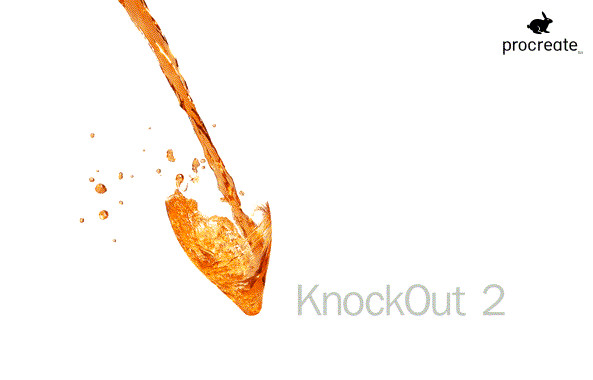
安装教程
1、解压之后,打开【knockout2.0安装】,点击Setup.exe安装;
2、安装目录须设置为Photoshop目录下的/Plug-ins/Filters文件夹中;
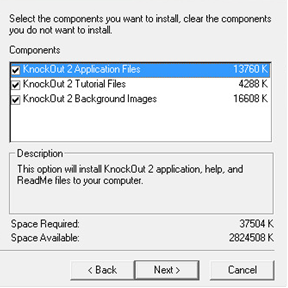
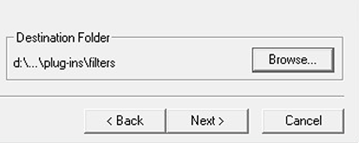
3、安装完成后,打开【knockout2.0汉化】,安装KnockOut 2_P1.exe,安装位置为你ps目录外面的【KnockOut 2.77】文件夹(此文件夹为knockout安装时自动生成的knockout根目录);
4、再安装KnockOut 2_P2.exe,安装位置为Photoshop目录下的/Plug-ins/Filters文件夹;
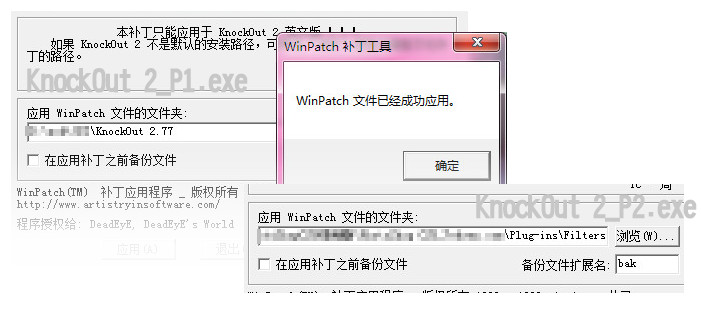
5、大功告成!KnockOut运行程序直接是打不开的,需在Photoshop在载入图片后-滤镜- knockout2-载入工作图层..中进入。
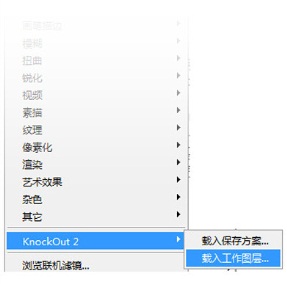
抠图教程
1、打开一张能给你初恋般感觉的妹纸图~双击背景层,转换为普通图层,(Knockout不能对背景层操作),考虑到害怕破坏原图,所以建议最好把要处理的图层复制一层预存;
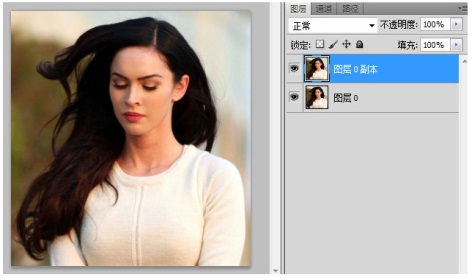
2、接着对复制的图层执行:滤镜-Knockout-载入工作图层;(这时PS会自动关闭,并开启Knockout2.0)
3、用对象内部工具画出如图的选区,注意不要画到毛发的边缘上,可以留有适当的距离;(按住shift键为加选区;Alt键为减选区;Alt+[为缩减选区;Alt+]为扩大选区)

4、用对象外部工具画出头发外部的选区,这一步要细一些;(说明:对象内部工具画出的选区为保留部分,对象外部工具画出的选区外部为删除部分,两个选区之间部分为图像边缘)
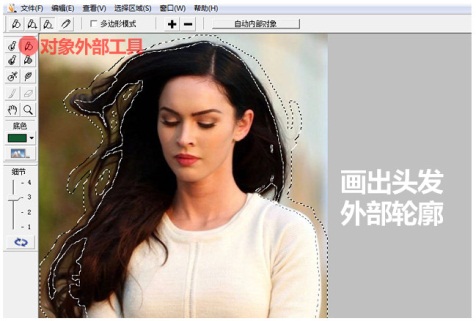
5、可以放大工作区细调选区,不同选区需切换工具;接着单击下面的→“处理按钮→“,进行抠图预览,并且可以指定不同的背景色。
6、若果发现问题可以Ctrl+1回到原稿,进行修改;为了更好的观察,也可以再背景上放置一张位图(如图);
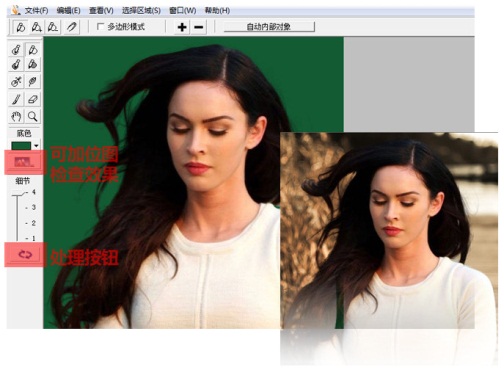
7、确定没有问题,文件-应用,自动回到PS,并自动生成抠好的妹纸;部分不满意细节可以在PS中用其他工具进行小调整,完成!
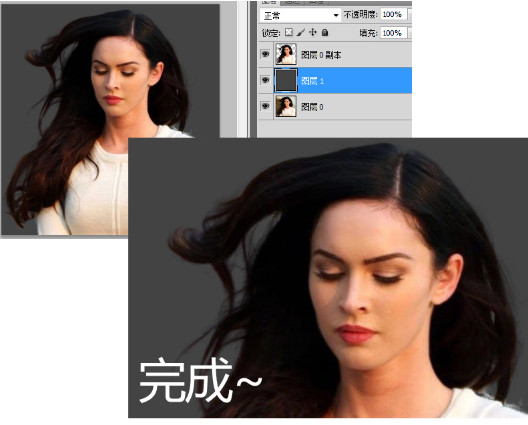





全部评论